Kompilowanie i czyszczenie projektów i rozwiązań w programie Visual Studio
Korzystając z procedur opisanych w tym temacie, można budować, przebudowywać lub czyścić wszystkie lub wybrane projekty albo elementy projektu w rozwiązaniu. Aby zapoznać się z samouczkiem krok po kroku, zobacz przewodnik : Tworzenie aplikacji.
Notatka
Interfejs użytkownika w wersji programu Visual Studio może się różnić od tego, co opisano w tym temacie, w zależności od aktywnych ustawień. Aby zmienić ustawienia, na przykład Ogólne lub ustawienia Visual C++, wybierz pozycję Narzędzia>Import and Export Settings, a następnie wybierz pozycję Resetuj wszystkie ustawienia.
Aby zbudować, przebudować lub wyczyścić rozwiązanie
Użyj tej procedury, aby skompilować rozwiązanie w bieżącej konfiguracji (na przykład Debug lub Release). Jeśli chcesz utworzyć wiele konfiguracji jednocześnie, zobacz kompilacja wsadowa.
W eksploratorze rozwiązań wybierz lub otwórz rozwiązanie.
Na pasku menu wybierz pozycję Kompilacja, a następnie wybierz jedno z następujących poleceń:
Wybierz pozycję Build lub Build Solutionlub naciśnij Ctrl+Shift+B, aby skompilować tylko te pliki i składniki projektu, które uległy zmianie od najnowszej kompilacji.
Notatka
Polecenie Build staje się Build Solution, gdy rozwiązanie zawiera więcej niż jeden projekt.
Wybierz pozycję Odbuduj rozwiązanie, aby "wyczyścić" rozwiązanie, a następnie skompiluj wszystkie pliki i składniki projektu.
Wybierz Clean Solution, aby usunąć wszystkie pliki pośrednie i wyjściowe. Po pozostawieniu tylko plików projektu i składnika można utworzyć nowe wystąpienia plików pośrednich i wyjściowych.
Aby zbudować lub odbudować pojedynczy projekt
W eksploratorze rozwiązań wybierz lub otwórz projekt.
Na pasku menu wybierz pozycję Build, a następnie wybierz pozycję BuildProjectName lub RebuildProjectName.
Wybierz pozycję BuildProjectName, aby skompilować tylko te składniki projektu, które uległy zmianie od najnowszej kompilacji.
Wybierz OdbudujProjectName, aby "wyczyścić" projekt, a następnie skompilować pliki projektu i wszystkie składniki projektu.
Aby skompilować tylko projekt startowy i jego zależności
Na pasku menu wybierz pozycję Narzędzia Tools>Options.
W oknie dialogowym Opcje rozwiń węzeł Projekty i rozwiązania, a następnie wybierz stronę Kompilowanie i uruchamianie.
Zostanie otwarte okno dialogowe Kompilowanie i uruchamianie projektów i rozwiązań>>Opcje.
Zaznacz pole wyboru Tylko uruchamiaj projekty startowe i ich zależności podczas.
Gdy to pole wyboru jest zaznaczone, tylko bieżący projekt startowy i jego zależności są kompilowane po wybraniu Debugowanie>Start (F5) lub Debugowanie>Rozpocznij bez debugowania (Ctrl+F5).
Po wybraniu Budowanie rozwiązania> (Ctrl+Shift+B), całe rozwiązanie zostanie zbudowane.
Gdy to pole wyboru zostanie wyczyszczone, wszystkie projekty, ich zależności i pliki rozwiązania zostaną skompilowane podczas uruchamiania dowolnego z powyższych poleceń.
Kompilacja usługi Batch
Podczas kompilacji przy użyciu Build Solution lub Build Project, Visual Studio kompiluje bieżącą konfigurację. Za pomocą polecenia kompilacji wsadowej można utworzyć wiele konfiguracji w jednej operacji.
Na pasku menu wybierz pozycję Build>Batch build. Pojawia się okno dialogowe kompilacji Batch.
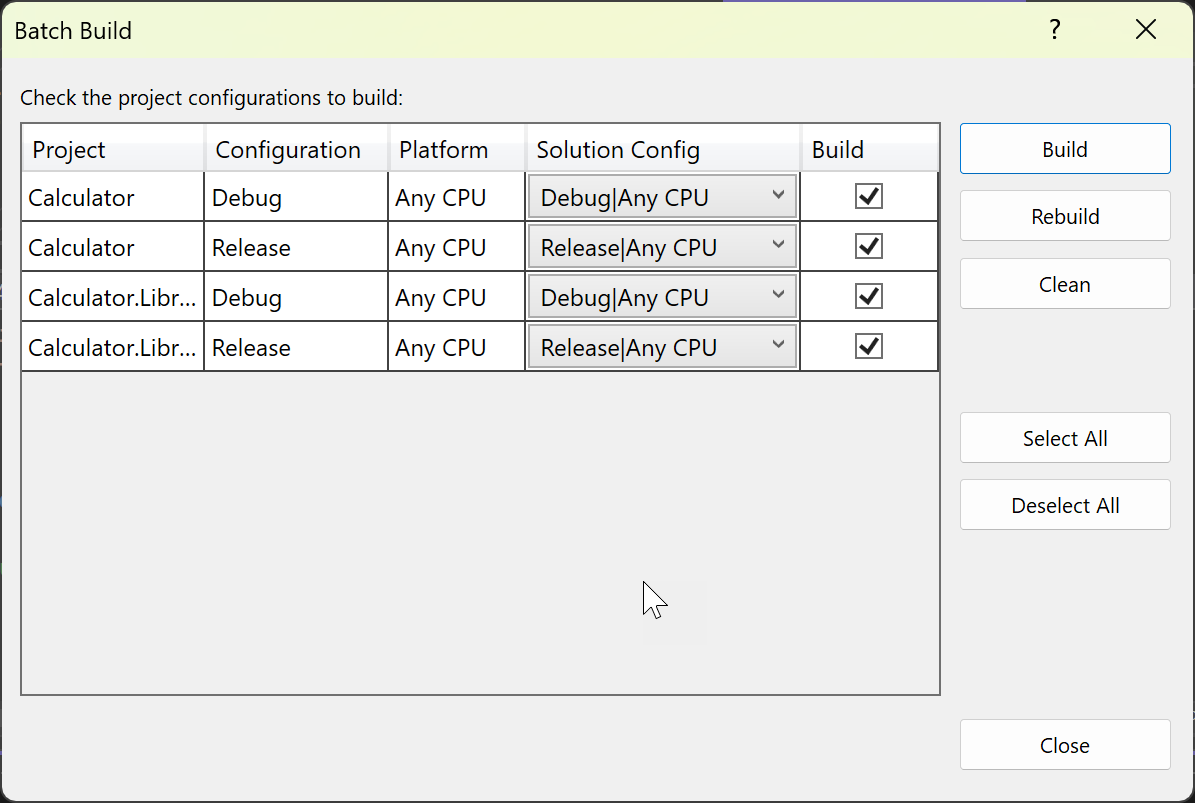
Wybierz żądane projekty i konfiguracje, a następnie użyj przycisków, aby skompilować, przebudować lub wyczyścić. Operacje kompilacji rozpoczynają się natychmiast, a wszystkie dane pojawiają się w oknie Output .
Dokonane wybory zostaną zapamiętane przy następnym otwarciu okna dialogowego kompilacji Batch .
Notatka
Kompilacja wsadowa nie jest dostępna dla wszystkich typów projektów. Zobacz Kompilowanie wielu konfiguracji jednocześnie.
Aby skompilować tylko wybrany projekt Visual C++
Wybierz projekt C++, a następnie na pasku menu wybierz pozycję Kompiluj>Project Onlyi jedno z następujących poleceń:
tylko kompilacjaProjectName
Tylko przebudowaProjectName
czyścić tylkoProjectName
Tylko LinkProjectName
Te polecenia dotyczą tylko wybranego projektu języka C++, bez kompilowania, odbudowywania, czyszczenia ani łączenia dowolnych zależności projektu lub plików rozwiązań. W zależności od wersji programu Visual Studio podmenu Project Only może zawierać więcej poleceń.
Aby skompilować wiele elementów projektu C++
W eksploratorze rozwiązań wybierz wiele plików, które można skompilować, otwórz menu skrótów dla jednego z tych plików, a następnie wybierz pozycję Kompilujlub naciśnij Ctrl+F7.
Jeśli pliki mają zależności, pliki zostaną skompilowane w kolejności zależności. Operacja kompilowania zakończy się niepowodzeniem, jeśli pliki wymagają wstępnie skompilowanego nagłówka, który nie jest dostępny podczas kompilowania. Operacja kompilowania używa bieżącej aktywnej konfiguracji rozwiązania.
Aby zatrzymać kompilację
Wykonaj jedną z następujących czynności:
Na pasku menu wybierz pozycję Kompiluj>Anuluj.
Naciśnij Ctrl+Break.
Powiązana zawartość
- Instrukcje: wyświetlanie, zapisywanie i konfigurowanie plików dziennika kompilacji
- Uzyskiwanie dzienników kompilacji
- Kompilowanie i budowanie
- Zrozumienie konfiguracji kompilacji
- Jak ustawić konfiguracje debugowania/wydania
- dokumentacja kompilowania języka C/C++
- przełączniki wiersza polecenia Devenv
- Rozwiązania i projekty